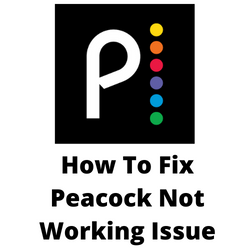თქვენ განიცდით ფარშევანგის არ მუშაობას? არსებობს რამდენიმე ფაქტორი, რამაც შეიძლება გამოიწვიოს ეს პრობლემა, როგორიცაა ნელი ინტერნეტი, სერვერის შეწყვეტა, კორუმპირებული აპლიკაციების ქეში ან მოძველებული პროგრამული უზრუნველყოფის განახლება. ამის გამოსწორების მიზნით, თქვენ უნდა შეასრულოთ პრობლემების მოგვარების რამდენიმე ნაბიჯი.
Peacock TV არის ნაკადი, რომელიც შექმნილია NBC Universal- ის სატელევიზიო და ნაკადიანი განყოფილების მიერ, რომელიც ძირითადად ახორციელებს NBCUniversal შინაარსის უმეტესობას. იგი ფლობს შოუს უზარმაზარ ბიბლიოთეკას, დაწყებული კომედიების, დრამის, ცოცხალი სპორტის, ორიგინალური შინაარსისა და უნივერსალური სტუდიის ფილმებიდან. უფასო გეგმა საშუალებას აძლევს აბონენტებს წვდომა შეზღუდული რაოდენობით შოუები, რომლებიც მხარს უჭერს რეკლამას, ხოლო Premium გეგმა იძლევა ყველა წვდომასა და სარეკლამო უფასო გამოცდილებას. ამ დროისთვის ეს მომსახურება ხელმისაწვდომია მხოლოდ შეერთებულ შტატებში, გაერთიანებულ სამეფოში, ირლანდიაში, ავსტრიაში, გერმანიასა და იტალიაში.
რატომ არ მუშაობს ფარშევანგი?


ერთ -ერთი საკითხი, რომელიც შეიძლება განიცადოთ ფარშევანგის სატელევიზიო პროგრამის გამოყენებისას, არის ის, როდესაც ის არ მუშაობს. თქვენ შეიძლება გქონდეთ აპლიკაცია თქვენს ნაკადიან მოწყობილობაში თქვენი Samsung TV– ზე ყურებისას და ვერ მოგცემთ სერვისზე წვდომას. ეს შეიძლება იყოს იმედგაცრუებული გამოცდილება, განსაკუთრებით იმ შემთხვევაში, თუ გსურთ თქვენი საყვარელი შოუს ყურება.
აქ არის ის, რაც უნდა გააკეთოთ, რომ ფარშევანგის დაფიქსირება არ მუშაობს.
გამოსავალი 1: შეამოწმეთ ინტერნეტი
პირველი, რაც თქვენ უნდა გააკეთოთ, დარწმუნდით, რომ ნაკადიანი მოწყობილობა Peacock TV- ის აპლიკაციით დაყენებული არ აქვს ნელი ინტერნეტი. ფარშევანგის აპლიკაციას დასჭირდება სწრაფი ინტერნეტი, რომ სწორად იმუშაოს.
თქვენ უნდა დარწმუნდეთ, რომ ფარშევანგის აპლიკაციას აქვს წვდომა კარგ ინტერნეტ კავშირზე, ნაკადიანი მოწყობილობის (Android მოწყობილობების ან Smart TV) სიჩქარის ტესტის შესრულებით.
თქვენი ინტერნეტის სიჩქარის შემოწმება
გახსენით ბრაუზერი თქვენს Smart TV- ზე ან მოწყობილობაზე Peacock TV აპლიკაცია დამონტაჟებულია.
გადადით SpeedTest.net . ეს არის ონლაინ სიჩქარის ტესტის ინსტრუმენტი, რომლის გამოყენება უფასოა.
დააჭირეთ ღილაკს. ეს დაიწყებს სიჩქარის ტესტს.
იმისათვის, რომ თავიდან აიცილოთ ფარშევანგის სატელევიზიო აპლიკაციების საკითხები, თქვენ უნდა გქონდეთ კარგი ჩამოტვირთვა და სიჩქარის ატვირთვის შედეგი. შედეგები უნდა შეესაბამებოდეს თქვენს სააბონენტო გეგმას თქვენი ინტერნეტ სერვისის პროვაიდერისგან.
იმისათვის, რომ ნახოთ ფარშევანგი, საჭიროა მინიმალური სიჩქარე 3.0 Mbps.
თუ თქვენ გაქვთ ნელი ინტერნეტი, მაშინ შეგიძლიათ შეამოწმოთ ქსელის პრობლემა გამოწვეულია თქვენი აღჭურვილობით.
- გამორთეთ თქვენი ნაკადის მოწყობილობა.
- გამორთეთ თქვენი მოდემი და როუტერი ენერგიის წყაროდან.
- დაელოდეთ წუთს, შემდეგ შეაერთეთ თქვენი მოდემი და როუტერი ენერგიის წყაროში.
- დაელოდეთ სანამ შუქები არ ჩართავთ.
- ჩართეთ ნაკადის მოწყობილობა.
- დაუკავშირდით თქვენი სახანძრო ტელევიზორის ინტერნეტს.
აი, რა შეგიძლიათ გააკეთოთ სტაბილური ინტერნეტ კავშირის მისაღებად.
- შეეცადეთ გათიშოთ სხვა მოწყობილობები, რომლებიც დაკავშირებულია Wi-Fi როუტერთან, როდესაც იყენებთ ფარშევანგის ტელევიზორის აპლიკაციას. ეს საშუალებას მისცემს ფარშევანგის ტელევიზორს გამოიყენოს მაქსიმალური ინტერნეტ სიჩქარე.
- მოწყობილობა უფრო ახლოს გადაიტანეთ როუტერთან. ეს საშუალებას მისცემს მოწყობილობას მიიღოს ბევრად უფრო ძლიერი Wi-Fi სიგნალი.
- თუ თქვენ გაქვთ ორმაგი ჯგუფის როუტერი, შეეცადეთ დაუკავშირდეთ 5GHz ჯგუფს 2.4 -ის ნაცვლად.
გამოსავალი 2: შეამოწმეთ ფარშევანგის მომსახურების გაწყვეტა
ზოგჯერ პრობლემა შეიძლება გამოწვეული იყოს სერვისის შეფერხებით სერვერის შეწყვეტის გამო. ჩვეულებრივ, თქვენ მიიღებთ შეცდომის შეტყობინებას თქვენს ჭკვიან ტელევიზორებზე, ან ფარშევანგის აპლიკაცია, შესაძლოა, უბრალოდ ჩერდება საწყის ეკრანზე.
თქვენ შეამოწმეთ Peacock TV სერვერის სტატუსი DownDetector ვებსაიტის გამოყენებით. თუ შეწყვეტილია, მაშინ მოგიწევთ დაელოდოთ ამის მოგვარებას.
გამოსავალი 3: სუფთა აპლიკაციის ქეში
ჩვეულებრივ, ფარშევანგის აპლიკაცია ინახავს დაცულ მონაცემებს, რაც ხელს შეუწყობს მისი შესრულების გაუმჯობესებას, რადგან ეს აჩქარებს შინაარსის მომხმარებლების გახსნას ყოველთვის წვდომას. ზოგჯერ აპლიკაციის ქეშს შეუძლია კორუმპირებული იყოს, რაც სხვადასხვა საკითხს იწვევს.
ამ კორუმპირებული ქეშის საკითხის გამოსწორების მიზნით, თქვენ დაგჭირდებათ აპლიკაციის ქეშის გასუფთავება.
ფარშევანგის აპლიკაციის სუფთა ქეში
გახსენით პარამეტრები AP
შეეხეთ პროგრამებს.
საჭიროების შემთხვევაში, შეეხეთ ყველა აპლიკაციას.
ონკანი ფარშევანგი.
შეეხეთ შენახვას და ქეში.
შეეხეთ წმინდა ქეში.
გადატვირთეთ ფარშევანგის აპლიკაცია, შემდეგ შეამოწმეთ საკითხი მოგვარებულია.
გამოსავალი 4: განაახლეთ Peacock TV App
ჩვეულებრივ, ფარშევანგის პრობლემას განიცდით, თუ არ იყენებთ პროგრამის უახლეს ვერსიას. უახლეს აპლიკაციურ ვერსიას ჩვეულებრივ ექნება რამდენიმე შესრულების გაუმჯობესება, ასევე შეცდომების გამოსწორება, რომელსაც შეუძლია ძველი ფარშევანგის აპლიკაციის ვერსიაში ნაპოვნი პრობლემების მოგვარება.
ფარშევანგის აპლიკაციის განახლება
გახსენით Google Play Store
შეეხეთ თქვენს პროფილის ხატზე.
გადადით ხელმისაწვდომი განახლებებზე და მოათავსეთ ფარშევანგის ტელევიზორი სიაში.
შეამოწმეთ, არის თუ არა ხელმისაწვდომი განახლება Peacock TV- სთვის. თუ არსებობს, გადმოწერეთ და დააინსტალირეთ.
ფარშევანგის აპლიკაციის განახლების შემდეგ შეეცადეთ შეამოწმოთ თუ ახლა მუშაობს.
გამოსავალი 5: დეინსტალაცია შემდეგ დააინსტალირეთ ფარშევანგის სატელევიზიო აპლიკაცია
არსებობს შესაძლებლობა, რომ პრობლემა უკვე გამოწვეულია კორუმპირებული აპლიკაციების ინსტალაციით. ამის გამოსწორების მიზნით, თქვენ უნდა წაშალოთ Peacock TV აპლიკაცია, შემდეგ დააინსტალიროთ იგი თქვენს მოწყობილობაში.
წაშალეთ Peacock TV
- დახურეთ ყველა გაშვებული პროგრამა.
- გადადით პარამეტრებში.
- იპოვნეთ და შეეხეთ პროგრამებს
- აირჩიეთ ფარშევანგის ტელევიზორი
- დააჭირეთ პარამეტრს, რომელიც ამბობს წაშალეთ
დააინსტალირეთ ფარშევანგის ტელევიზორი
- გახსენით Google Play მაღაზია.
- ჩაწერეთ ფარშევანგი საძიებო ყუთში ზედა ნაწილში
- დააჭირეთ ფარშევანგის ტელევიზორს.
- დააჭირეთ ინსტალაციას.
- დაელოდეთ ინსტალაციის დასრულებას.
ახლად დაყენებული აპლიკაციით შეეცადეთ შეამოწმოთ, შეგიძლიათ თუ არა ნაკადი ფარშევანგის შოუები უპრობლემოდ.
გამოსავალი 6: გადატვირთეთ მოწყობილობა
მაშინაც კი, თუ თქვენს ფარშევანგის სატელევიზიო აპლიკაციას არ აქვს რაიმე პრობლემა, მაგრამ მოწყობილობას, რომელიც მას აქვს დაყენებული, პრობლემები აქვს, მაშინ არსებობს შესაძლებლობა, რომ თქვენ ვერ შეძლებთ ამ სერვისის გამოყენებას. შეეცადეთ მოწყობილობის გადატვირთვა, შემდეგ შეამოწმეთ თუ არა საკითხი.
გამოსავალი 7: სხვა მოწყობილობებიდან გამოსვლა
ერთი ფარშევანგის ანგარიში შეიძლება გამოყენებულ იქნას მხოლოდ 6 სხვადასხვა მოწყობილობაზე ერთდროულად. ექვსივე მოწყობილობის ერთდროულად გამოყენებამ შეიძლება შეანელოს აპლიკაცია, რის გამოც უნდა შეეცადოთ ყველა მოწყობილობიდან გამოსვლა და მხოლოდ ერთი ან ორი მოწყობილობის გამოყენება.
სხვა მოწყობილობების შესვლა
გადადით თქვენს ფარშევანგის სატელევიზიო ანგარიშის გვერდზე.
აირჩიეთ მოწყობილობები.
აირჩიეთ სხვა მოწყობილობები.
ამოიღეთ ის მოწყობილობები, რომელთა ამოღებაც გსურთ.
შეეცადეთ შეამოწმოთ, ჯერ კიდევ გაქვთ პრობლემები თქვენი ფარშევანგის სატელევიზიო აპლიკაციასთან.
ხშირად დასმული კითხვები
- რატომ აგრძელებს ფარშევანგის ტელევიზორს?
თუ ფეხსაცმელი, რომელსაც უყურებთ ფარშევანგის ტელევიზორს, შემთხვევით ჩერდება მუდმივად, ეს შეიძლება გამოწვეული იყოს ნელი ინტერნეტით. თქვენ უნდა შეამოწმოთ თქვენი ინტერნეტის სიჩქარე და თუ ის ნელია, მაშინ უნდა გადააგდოთ კავშირი.
- რატომ არ არის ხელმისაწვდომი ფარშევანგი ჩემს რეგიონში?
ფარშევანგის სამსახური ჯერ კიდევ ფართოვდება და ამჟამად მხოლოდ შეერთებულ შტატებში, გაერთიანებულ სამეფოში, ირლანდიაში, ავსტრიაში, გერმანიასა და იტალიაშია შესაძლებელი.
- რატომ არ მუშაობს ფარშევანგი ჩემს ცეცხლზე?
ეს შეიძლება იყოს აპლიკაციის ან Firestick მოწყობილობის პრობლემა. სცადეთ გადატვირთვა Firestick და დარწმუნდით, რომ მას აქვს კარგი ინტერნეტი. თქვენ ასევე უნდა შეეცადოთ აპლიკაცია დააინსტალიროთ Firestick- ზე და შეამოწმოთ ეს პრობლემას აფიქსირებს.
- რატომ არ მუშაობს ჩემი ფარშევანგის სატელევიზიო აპლიკაცია?
აპლიკაცია შეიძლება გაყინული იყოს. შეგიძლიათ შეეცადოთ აიძულოთ შეაჩეროთ აპლიკაცია, შემდეგ კვლავ გახსნათ იგი. თუ ეს არ მუშაობს, შეეცადეთ დააინსტალიროთ იგი.
- რატომ არ შემიძლია ყველა ფარშევანგის სატელევიზიო შოუზე წვდომა?
თქვენ უნდა გამოიწეროთ პრემია გეგმა, რათა ყველა შოუზე წვდომა და რეკლამების მოშორება.